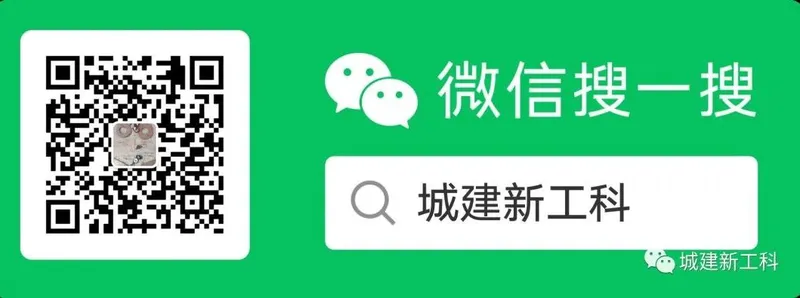点击关注↑↑↑更多分享

光学测量系统散斑制作与光学应变测量教程


前面我们介绍了光学测量系统的设备标定,本教程主要介绍后续部分即散斑的制作和光学应变测量的方法及具体方案,设备的标定部分可参阅此前文章
。

一、制作散班
(1)备好黑、白油漆各一瓶。
(2)在地面垫上衬垫,将试件平置。对原始试件进行拍照。用于因试件表面个别凹陷部分在后期数据分析时出现奇异点情况的甄别。
(3)将白色油漆罐摇晃使之均匀。先在试件之外喷散出现雾状,注意不要有大的喷点。然后按照倾斜45°角方向,距离保持在20~30cm,手力要按到底,使颗粒细腻,自左向右、自右向左地在试件表面往复有序喷散油漆,个别不够部位可补喷,把试件底色全部覆盖,形成薄薄的白底色。等待1~2分钟,用手指轻触表面(不要直接触到测试区域),以不粘手为佳。
(4)将黑色油漆罐摇晃使之均匀,也先在试件之外喷散出现雾状,以不要出现大的颗粒为准。然后用双手控制喷嘴按下的力度,使喷雾均匀但存在一定间隙,按照倾斜45°角方向,距离保持在20~30cm,较为缓慢地匀速掠过试件的测试面,形成黑白相间的均匀散斑。
(5)等待1~2分钟,完成散斑制作。

二、光学应变测量方法

将光学测量三角架安置在疲劳试验机西侧,加配重防止三角架倾倒。相机保持标定时的状态。调整光源位置使得全部打到试件中部测量部位。试验设备见图11。
开机方法同样是接通电源→开启dell电脑(禁用本地连接)→启动控制器的Power→待绿灯Status亮→电脑开启ARAMIS软件程序。

(1)第1张作为原始状态拍照
在疲劳试验开始之前、疲劳试件安装完成之后,进行首次应变状态摄录。此步骤非常重要,以后的各次摄录数值均是在此次数据基础上进行计算的。点击电脑画面上方选文件→新建项目,在目录栏确定存储位置,在名称栏输入文件名,依次点击继续后进入。点击上方拍照键,启动摄像头,界面显示两相机的欲拍照对象,现为试件的散斑部位。点击下方的模式,选用T-box单个触发,点击下方拍照触发器,进入阶段0。点击上方拍照键,双击文件名,点击“项目参数”菜单右下方范围选择按钮。在下方左相机画面框出测量范围、点右键确认。点击“项目参数”菜单确认键、OK键。选定阶段0,上方点击增加起始点按钮,在下方左相机画面按control+左键选点,菜单中选单幅、自动,关闭→完成,点击上方沙漏按钮(自动计算)→关闭。
(2)疲劳试验过程摄录
上述文件目录下,点击上方拍照键,启动摄像头,界面显示试件的散斑部位。点击下方的模式,选用快速测量(存到内存),设定采集频率(约为疲劳试验加载频率的10倍)、曝光强度(观察画面显示使得清晰)、图片(拍照帧数),点击下方拍照按钮激活触发器,点击弹出的触发器按钮后开始按照设定参数进行拍照。在出现的照片画面下方点击使用全部,进行计算。计算完成后点击上方拍照键开启测量模块。双击文件名,点击“项目参数”菜单右下方范围选择按钮。在下方左相机画面框出测量范围、点右键确认。点击“项目参数”菜单确认键、OK键。选定阶段0→点击自定义起点(有箭头的前面那个按钮),开始识别计算,完成后所有阶段通过(前面打勾)。点击增加起始点(有箭头的按钮)→在下方左相机画面按control+左键选点→单幅,自动,继续,创建,关闭。点击上方计算项目(沙漏按钮)→关闭。此步骤用于首次多照片拍摄。
(3)疲劳试验过程的接续摄录
在已完成前次拍摄之后,进行接下去的拍摄,使得可将新拍数据与前面数据接续。具体方法:点击上方复制→OK,这时退出测量画面。或者在所存储数据的子目录直接双击.dap文件名,进入测量目录。点击上方拍照键,启动摄像头,界面显示试件的散斑部位。注意此时的浏览器上留有前面拍照的阶段号码序列。点击下方的模式,选用快速测量(存到内存),设定本次的采集频率、图片(拍照帧数),点击下方拍照按钮激活触发器,点击弹出的触发器按钮后开始拍照。在出现的照片画面下方点击使用全部,进行计算。计算完成后出现的浏览器项目文件,是两次阶段编号的接续。点击上方拍照键开启测量模块,双击文件名,直接点击 “项目参数”菜单确认键。选定阶段0→点击自定义起点(有箭头的前面那个按钮),开始识别计算,完成后所有阶段通过(后面的打勾颜色不同)。确认选中还在阶段0上,点击增加起始点(有箭头的按钮)→在下方左相机画面按control+左键选点(区域内任意点)→单幅,自动,继续,创建,关闭。点击上方计算项目(沙漏按钮)→关闭。这时看到的测量数据为两次拍照的总和。
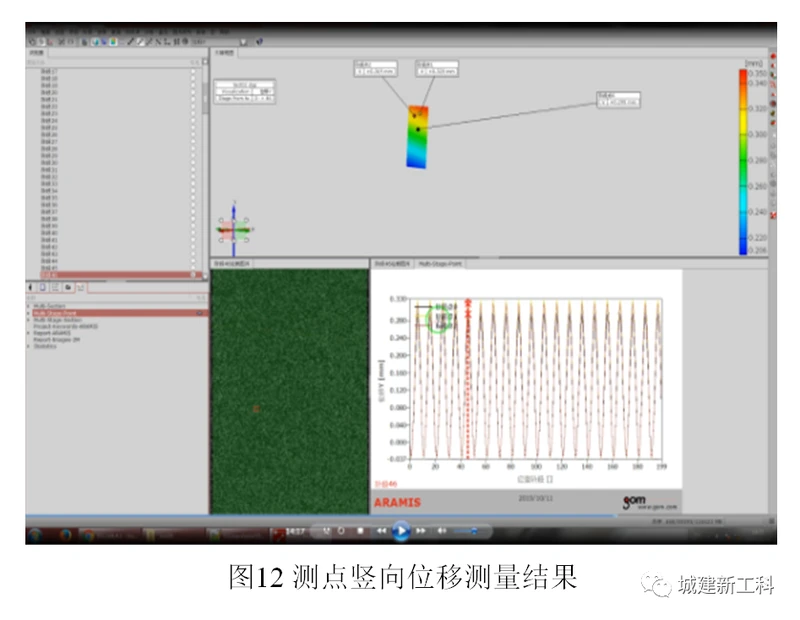
(4)
测量数据采集。
上方选定采集内容,如位移Y(或Epsion Y)。选择测点:左相机画面点击测点0,再选中下方左侧出现的阶段点0右侧白框,上方出现相应选定点的位移Y;在上方画面可多选阶段点1、阶段点2,等等。点击下方报告,选择Multi-Stage-Point,下方画面出现各阶段照片在选定阶段点的位移Y,见图12。其中横坐标为各帧照片,竖坐标为各帧照片选定阶段点的竖向位移。导出应变值的方法类似,见图13
。
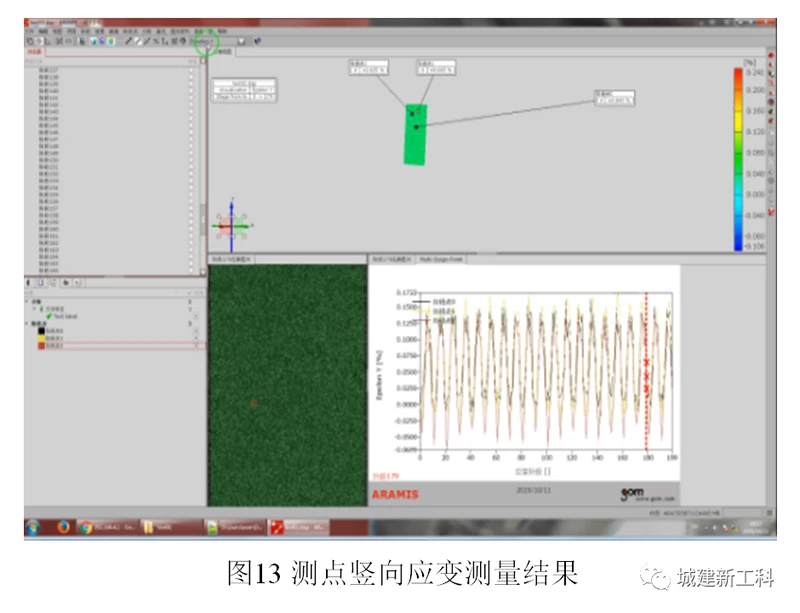

点击上方截面→创建截面,选择上方右侧按钮,在上方画面选定起始线→创建(可多次选择完成多根线选定),关闭。点击下方报告,选择Multi-Section,下方画面出现指定阶段照片在选定起始线的位移Y(或Epsion Y),见图14和图15。



点击上方等高线按钮(带圈图案),出现位移Y(或Epsion Y)的等值线图案,见图16和图17。在图17上方应变等值线图上点击右键,选快照,保存至选定位置,存为snapshot1.png文件名的图片。
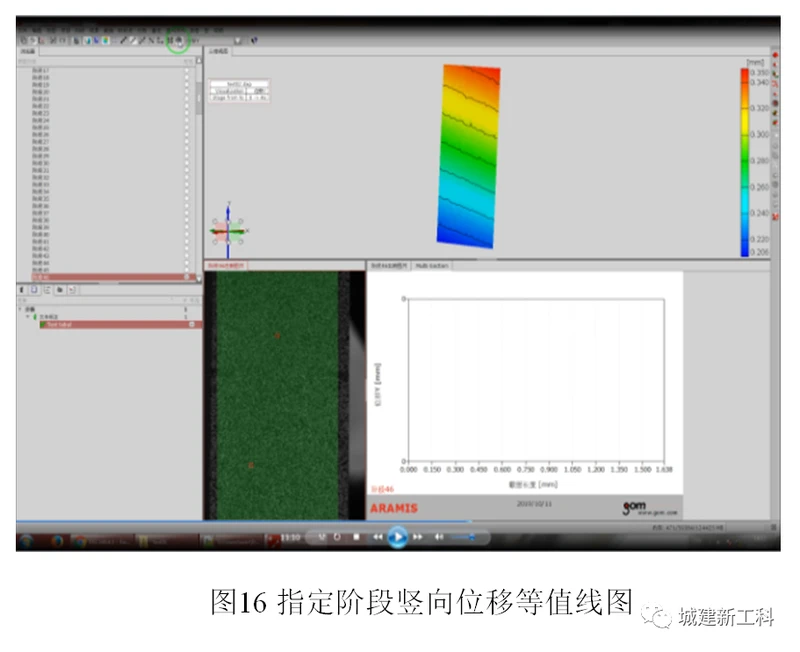

(5)数据输出
选定所需输出内容,如图17中下方右侧数据图。点击左下方报告,选择Multi-Stage-Point→date_multi-stage-point,点击上方文件→输出→输出图表数据→确认输入目标位置→输入文件名→确认。对输出的文件,右键选择Edit with Notepad++,可打开文件,是选定项目的原始数据,见图18。或点击右键、打开、写字板、全选、复制,到exl中选择性粘贴、文本,即可。
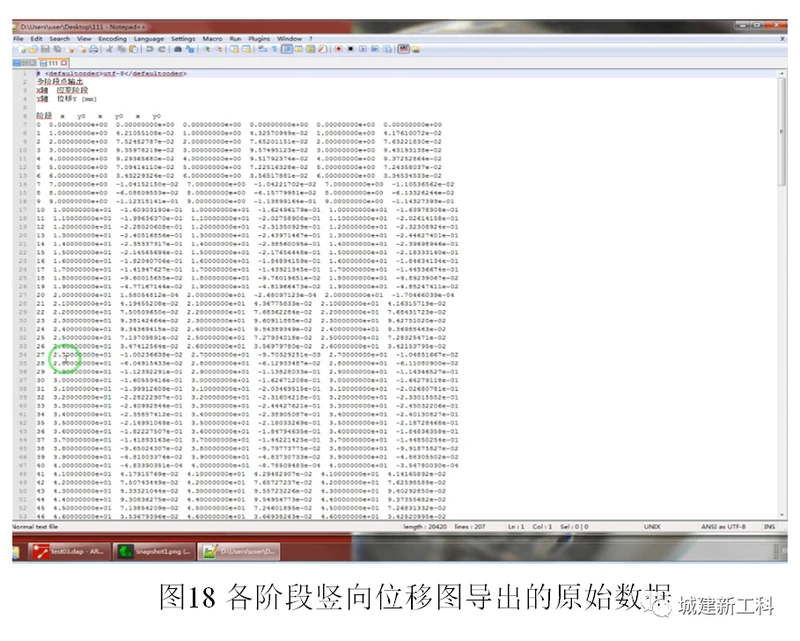
三、光学应变测量方案
光学应变测量是在不停机状态下,以全程跟踪疲劳破坏为目标,考虑根据疲劳裂纹扩展结果追溯不同疲劳阶段特征的需求,制定合理的触发摄录方案。初步制定:全程进行连续低频率触发拍照,频率应为试验机加载频率的不整除倍数,如0.3、0.07、0.11、0.13、0.16、0.19Hz,以保证各次拍到的照片所对应的循环加载幅值能够体现峰和谷;在预测试验时段的前半时段每间隔2小时进行一次10倍加载频率的高频率触发拍照,后半时段每间隔1小时进行一次10倍加载频率的高频率触发拍照。试验中根据具体试验情况适当加密(接近疲劳破坏)或延长(试验前期)高频率触发拍照测量间隔。
END
树人城建新工科 云教学促进中心
编辑排版:TUBOSS
“建树”融媒体创新教学工作室
扫
码
关
注